これはスタートメニュー等からExcelを起動した時の動作です。
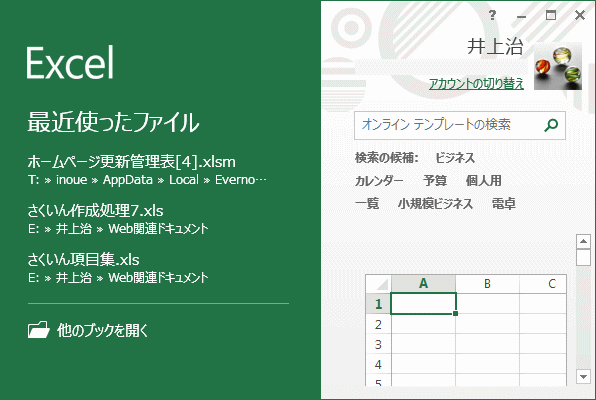
これはExcel2013の起動画面です。
デフォルトのままだとこのような「スタート画面」になります。
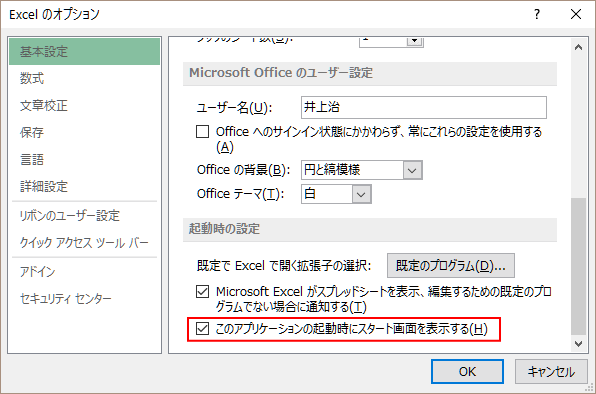
「スタート画面」が不要な場合は「Excelのオプション」で「このアプリケーションの起動時にスタート画面を表示する」のチェックを外します。
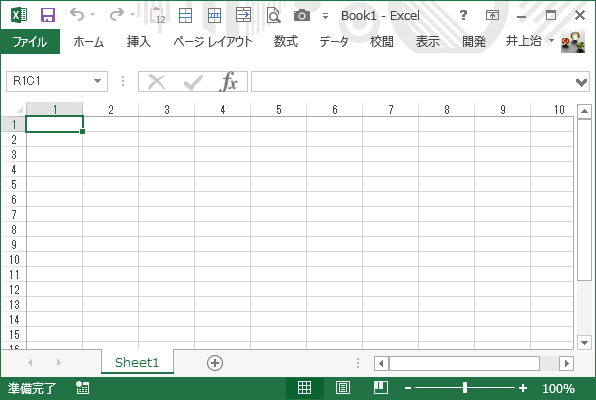
すると起動時には空のワークシートを表示されます。
この「空のワークシート」が不要だという場合は以下のようにします。
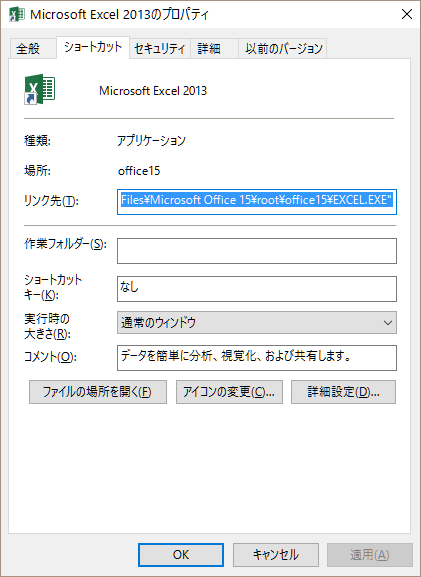
デスクトップやスタートメニューフォルダにあるExcelのショートカットを探して右クリックし、プロパティを選びます。
「リンク先」がExcelのプログラム本体のフルパスで「Program Files」など空白を含んでいるため、ダブルクォーテーションで囲われています。
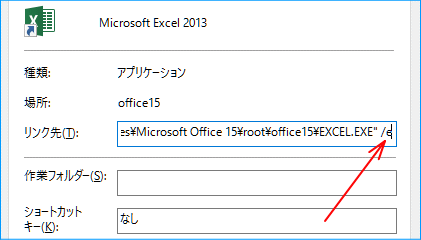
この「リンク先」のフルパスの右端(ダブルクォーテーションの外側)に「 /e」を追加します。半角スペースを挟んで下さい。
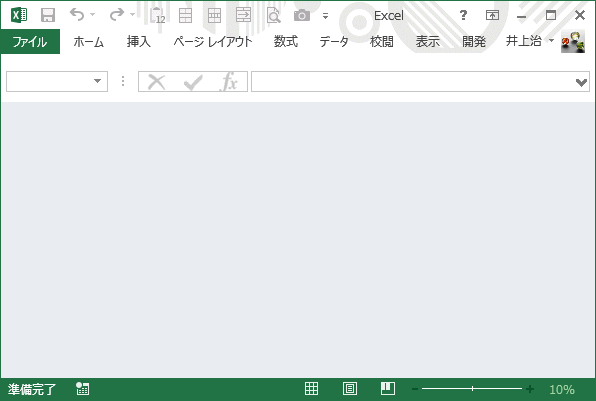
これで起動し直すと「空のワークシート」が開かれずに起動されるようになります。